手机关键帧怎么设置不同步 怎样在手机剪映中为视频添加关键帧
日期: 来源:铲子手游网
手机关键帧怎么设置不同步,在当今数字时代,手机已经成为我们生活中不可或缺的一部分,人们不仅用手机拍摄照片,还喜欢用手机录制各种精彩的视频。只有拍摄好的视频并不足够,我们还需要对视频进行后期编辑,以获得更加出色的效果。而关键帧设置则是其中的一个重要环节。在手机剪映中,我们应该如何为视频添加关键帧呢?关键帧的设置是否会出现不同步的问题?本文将详细探讨这些问题,并给出解决方案,以帮助读者更好地进行手机视频编辑。
怎样在手机剪映中为视频添加关键帧
方法如下:
1.首先我们打开手机剪映

2.点击添加我们想要制作成为视频片段的视频
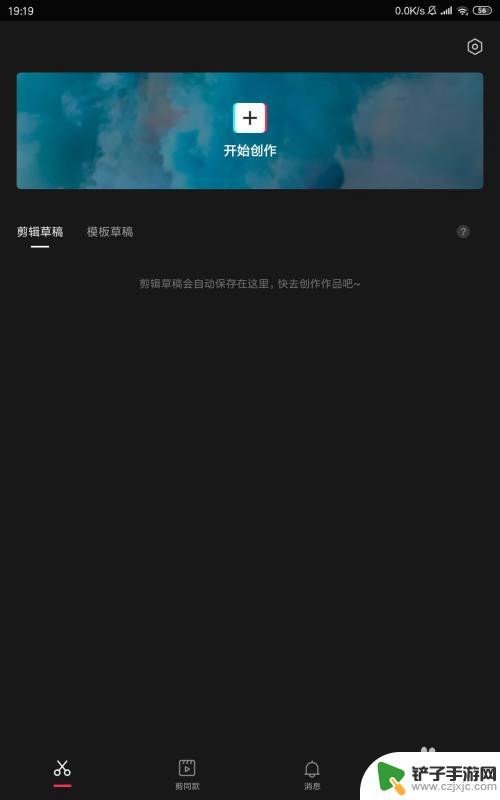
3.圈子我们想使用的视频和图片,然后点击打开
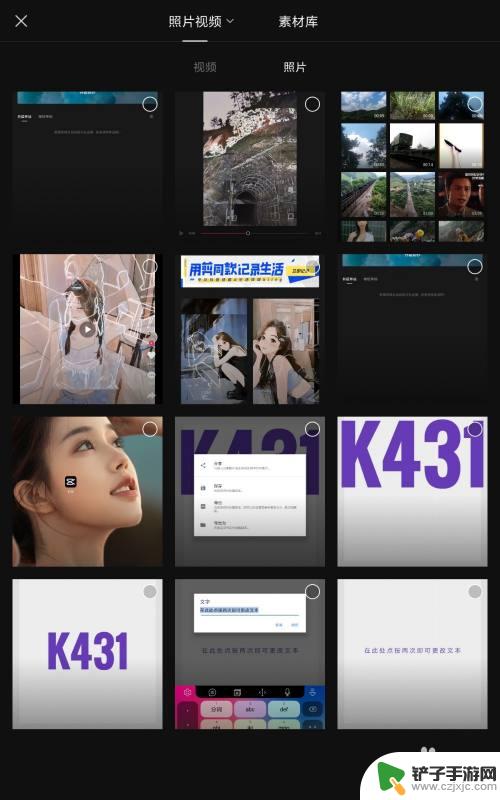
4.接着我们点击选中视频
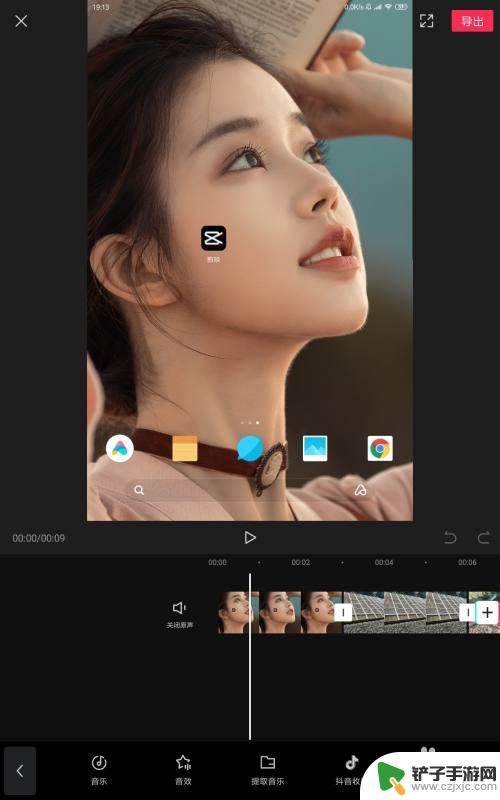
5.在视频右上角的位置,有一个关键帧的图标,我们可以点击添加
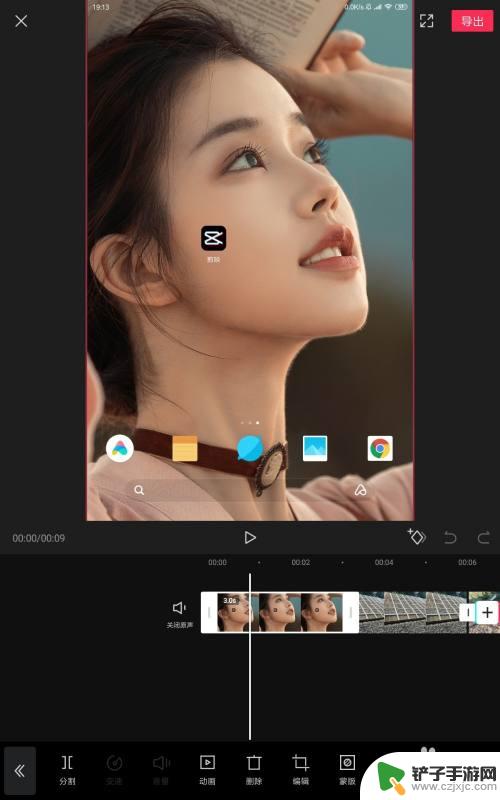
6.添加完成关键帧之后,我们可以点击下方的效果。为我们的关键帧添加一些更加酷炫的效果,通过关键帧的功能,我们可以制作出来功能更加丰富的视频片段。可以更加精准的表达我们所要想要表达的内容
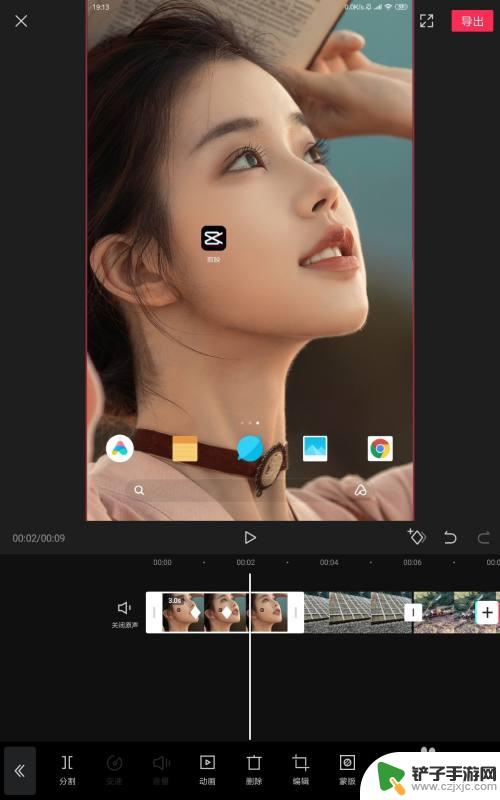
以上是关于手机关键帧设置不同步的全部内容,如果您也遇到了相同的问题,您可以按照小编的方法来解决。














